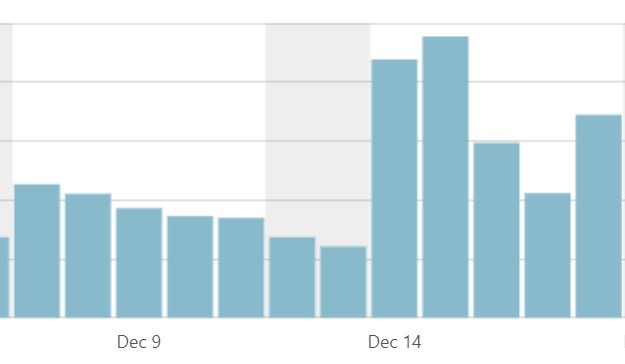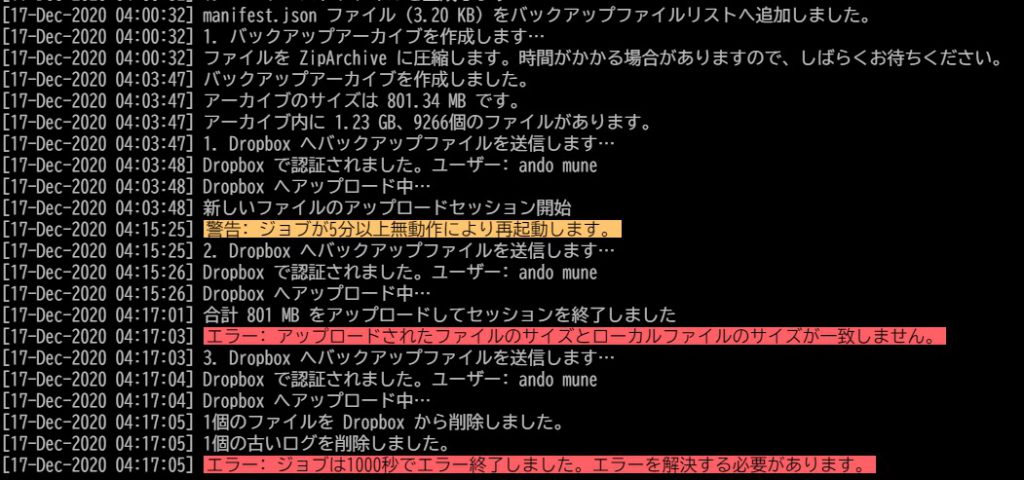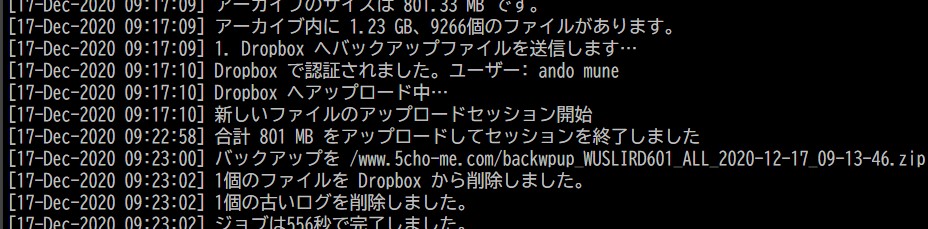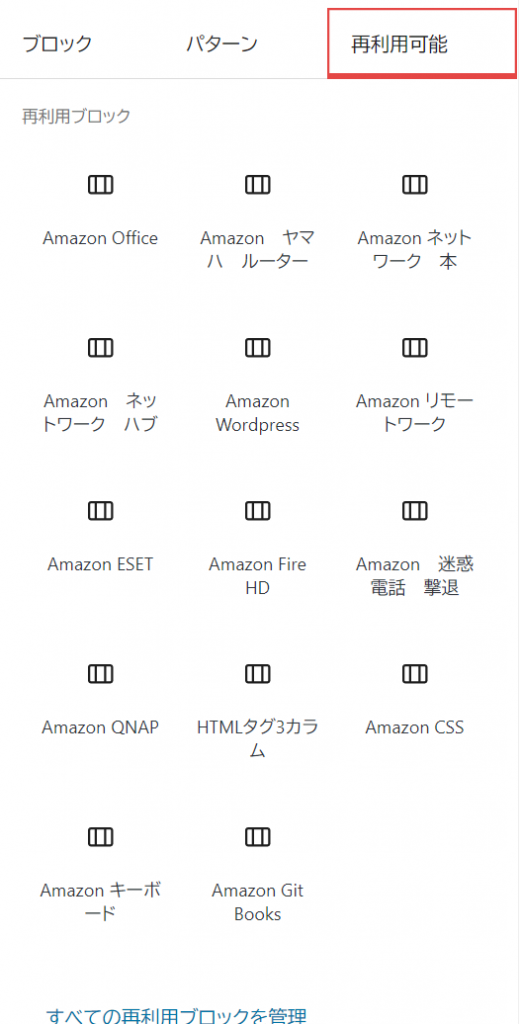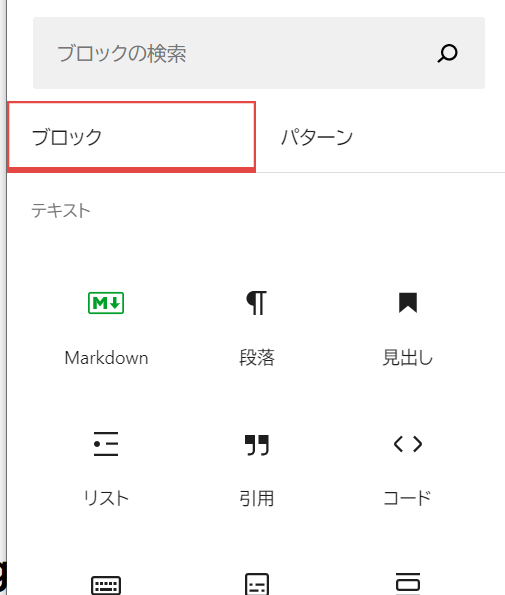ずっと本ブログサイトで出ていたInternal Server Errorが出る件は、ようやく落ち着いてきました。原因は、All in One SEO Packプラグインのようでした。
“ようでした”というのは、All in One SEO Packを削除してから、Internal Server Errorが出なくなくなったというだけで、本当にAll in One SEO Packが原因がどうかはわかりません。単純にInternal Server Errorが出るからって、All in One SEO Packを削除すればいいとは限りません。
どうしてAll in One SEO Packを何でインストールしたかというと、Bing Webmaster Toolsでたくさん
説明がページのヘッド セクションにありません。
と怒られたせいで、それで<meta name=’description’ を付けようということになって、面倒なのでAll in One SEO Packプラグインでやってしまえ、ということでインストールしました。後は、キレイにTwitterに投稿した記事を共有できるということです。
All in One SEO Packプラグインを削除することにすると、<meta name=’description’ を違う方法で付けてあげなければいけません。Twitterの共有については、共有できていればいいだけですので放っておきます。descriptionのほうは、以下のサイトを参考に、Wordpressのfunction.phpでプログラムで生成してあげるようにします。
そのまま利用するのではなく、適当に本ブログで必要なcontent=””を生成しています。
しかしながら、All in One SEO Packは重いプラグインと言いながら、これでInternal Server Errorを出すようなさくらインターネットのレンタルサーバーはいかがながものでしょうか?
さくらインターネットのレンタルサーバは、WordpressのAll in One SEO PackプラグインでSEOをバリバリやるのであれば、使わないほうがいいような気がします。自分のような、適当なブログサイトなら問題ないかもしれません。
でも、そんなことを言うのなら、もっと金を払ってスペックの高いサーバーを契約しろ、というところでしょうか。
なんやかんやでWordPressのサイト構築で躓くのは、PHPのプログラミングなのでした。
追記(2020年12月22日)
相変わらず、まだInternal Server Errorはたまに出ています。All in One SEO Packプラグインが原因ではないのかな? たまにエラーが出るくらいなので、サイトの運用には問題ないレベルだから、放っておいてもいいレベルなのかな?
その他、WordpressのテーマをTwentyTwenty-oneにしたりキャッシュのプラグインを見直したりで、アクセスがだいぶ速くなったし、よくわからない。さくらインターネットのレンタルサーバーで共有している他のユーザーのサイトに、アクセスが集中しているのだったらしょうがないな。
昔のことを思い出したけど、Wordpressはさくらインターネットのレンタルサーバーの機能を使ってインストールした覚えがある。これでWordpressのインストールや設定がしくじっているとかだと辛いかもな。
さくらインターネットから別のレンタルサーバーに移行するのも面倒だし、どうしてものやら・・・。